-
第一种方法:
打开后点击360安全浏览器页面右上角的“工具”菜单,在下拉菜单中点击“清除上网痕迹”。 -
打开清除上网痕迹窗口,浏览器默认不清除cookies,将“cookies和其它网站数据”前面的方框勾选,同时勾选“退出浏览器时完全清除勾选的痕迹”,然后可以根据自己需要,选择清除这段时间的数据,最后点击“立即清除”。 -
第二种方法:点击360安全浏览器页面右上角的“工具”菜单,在弹出的下拉菜单中点击“Internet选项”。
-
打开Internet属性窗口,点击浏览历史记录下方的”删除“。 -
进入删除浏览的历史记录窗口,勾选”cookie“前面的方框,点击”删除“。 -
之后显示正在删除浏览的历史记录,很快就清理完毕了。 -
第三种方法:点击360安全浏览器页面右上角的“工具”菜单,在弹出的下拉菜单中点击“选项”。
-
进入选项的基本设置页面,点击左侧导航栏的”高级设置“。 -
在右侧的页面中,点击隐私与安全里的”清理上网痕迹设置“。 -
然后即可打开第二步骤中的清除上网痕迹窗口,将“cookies和其它网站数据”前面的方框勾选,同时勾选“退出浏览器时完全清除勾选的痕迹”,然后可以根据自己需要,选择清除这段时间的数据,最后点击“立即清除”即可。




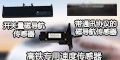
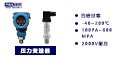

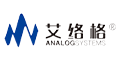








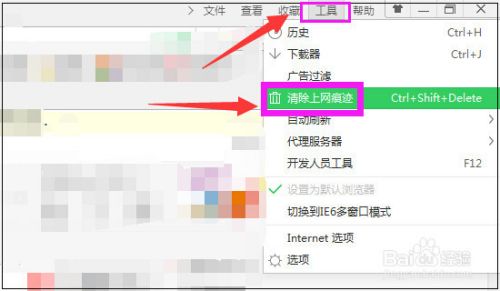
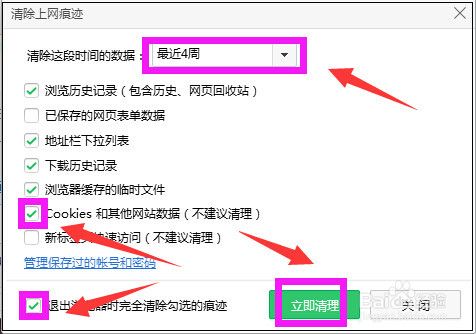
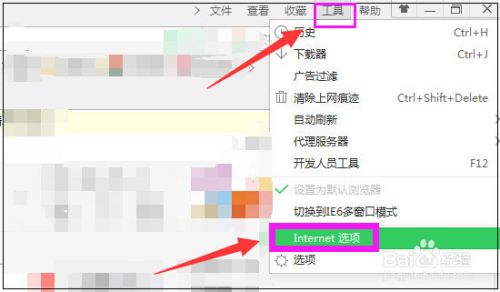
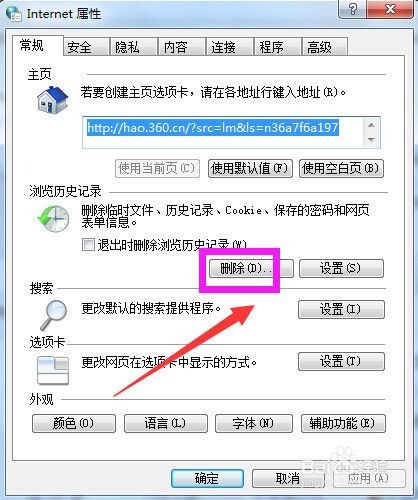
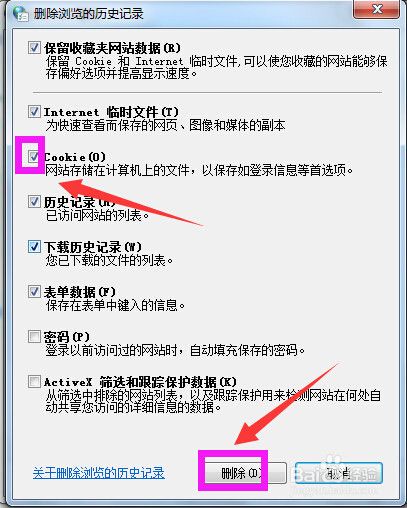
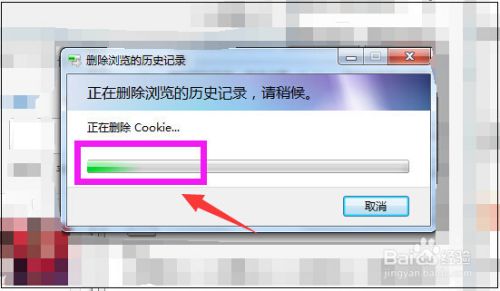
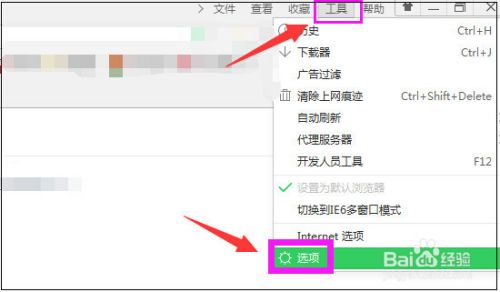
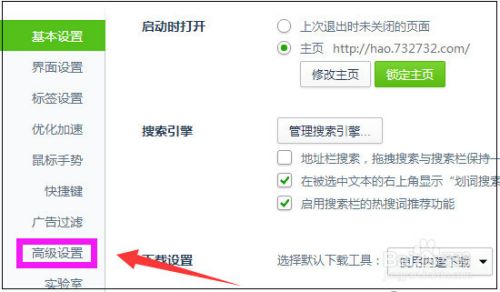
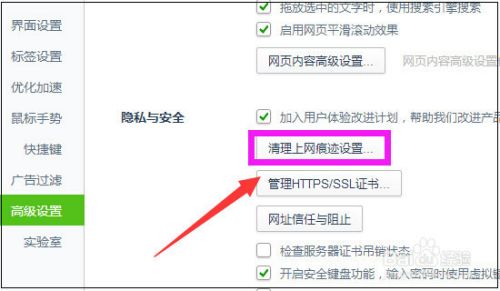
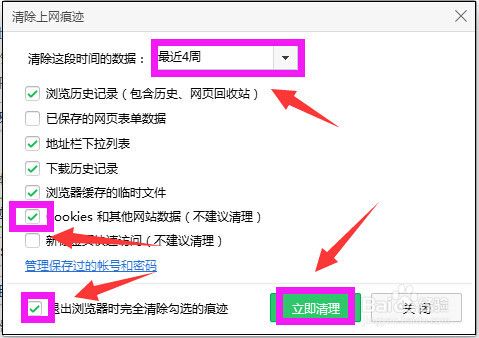




 手机图页网
手机图页网



